Det "Kunne ikke indlæse hardwaremonitordriveren”Fejlmeddelelse er en, der dukker op for nogle brugere, når de prøver at installere drivere fra en DVD. Når de indsætter DVD'en, vises denne fejlmeddelelse: “Kunne ikke indlæse hardwaremonitordriver: Dette program skal køre som administrator.”
Derfor kan brugerne ikke installere driverne med DVD. Nedenfor er et par opløsninger, der kan løse “indlæse hardwaremonitordriver”Fejlmeddelelse i Windows.
Trin til at rette fejlen 'Mislykkedes at indlæse hardwaremonitordriver'
1. Installer driveren inden for en administratorkonto
Bemærk, at fejlmeddelelsen siger, “Dette program skal køre som administrator.”Således kan det være værd at prøve at installere driveren fra en admin-konto, hvis du ikke allerede er. Du kan aktivere den indbyggede Windows-admin-konto som følger.
- Højreklik på startmenuknappen, og vælg Kommandoprompt (administrator).
- Indtast 'netbrugeradministrator / aktiv: ja' i prompt, og tryk på Retur-tasten.
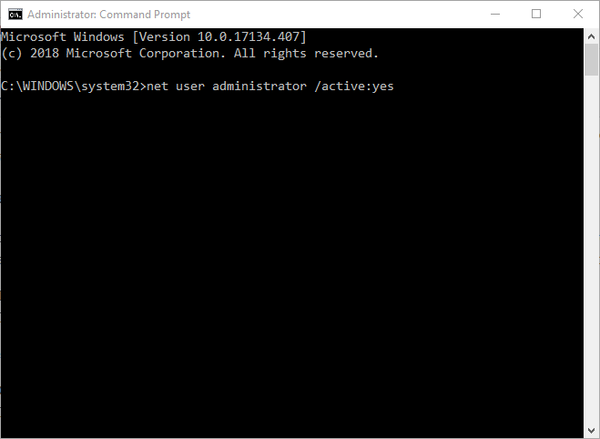
- Luk kommandoprompten.
- Genstart derefter Windows 10. Derefter kan du vælge at logge på en administratorkonto.
2. Sluk for håndhævelse af førersignatur
Det kan være tilfældet, at håndhævelse af driversignatur forhindrer dig i at installere driverne via DVD. Håndhævelse af førersignatur formodes at blokere installationen af ødelagte eller ødelagte drivere. Det blokerer dog også drivere, der ikke er signeret digitalt. Sådan kan du deaktivere håndhævelse af førersignatur.
- Tryk på Windows-tasten + X genvejstast for at åbne menuen vist direkte nedenfor.
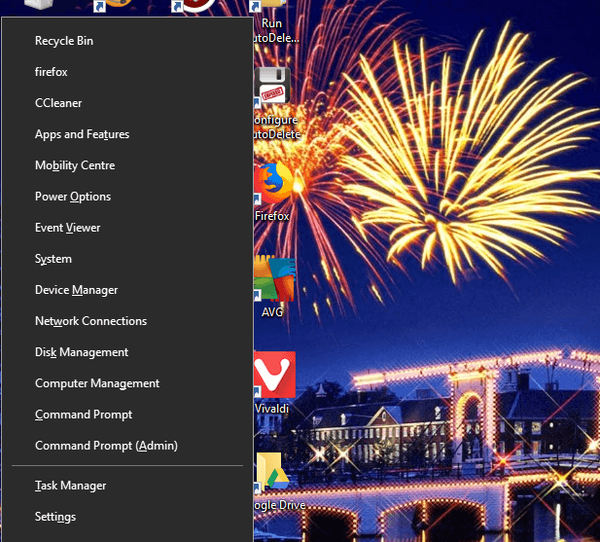
- Vælg Kommandoprompt (administrator) for at åbne Prompt som administrator.
- Indtast derefter 'bcdedit.exe / set nointegritychecks on' i kommandoprompten, og tryk på Retur-tasten. Det vil slukke for håndhævelsen af signaturen.
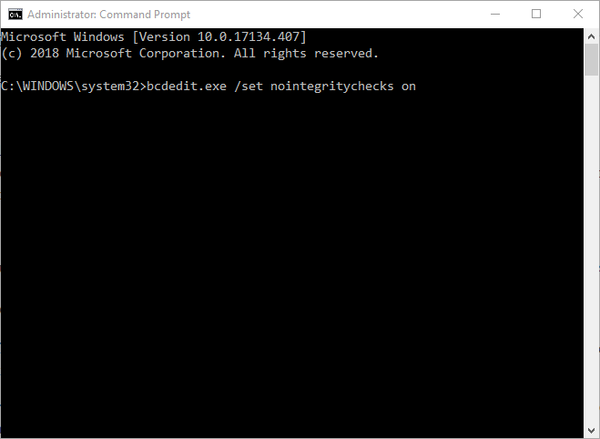
- Du kan slå håndhævelse af førersignatur til igen ved at indtaste 'bcdedit.exe / sæt nointegritychecks frai kommandoprompten.
- RELATERET: Fix: Der kan være et problem med driveren til EthernetWiFi-adapteren
3. Opdater grafikkortdriveren
Det "Kunne ikke indlæse hardwaremonitordriveren”Fejl kan skyldes en forældet grafikkortdriver. Så opdatering af grafikkortdriveren kan muligvis løse problemet. Der er et par måder, du kan opdatere en grafikkortdriver på. Sådan kan du manuelt opdatere driveren.
- Først skal du notere Windows-platform- og grafikkortoplysninger inkluderet i DirectX-vinduet. Højreklik på menuen Start, og vælg Løb.
- Indtast 'dxdiag' i Kør, og klik Okay for at åbne vinduet vist direkte nedenfor.
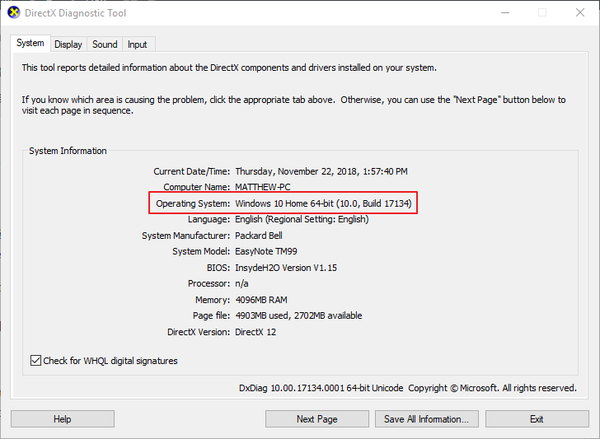
- Noter OS-detaljerne inkluderet på fanen System.
- Noter derefter producentens og grafikkortets modeloplysninger på fanen Display.
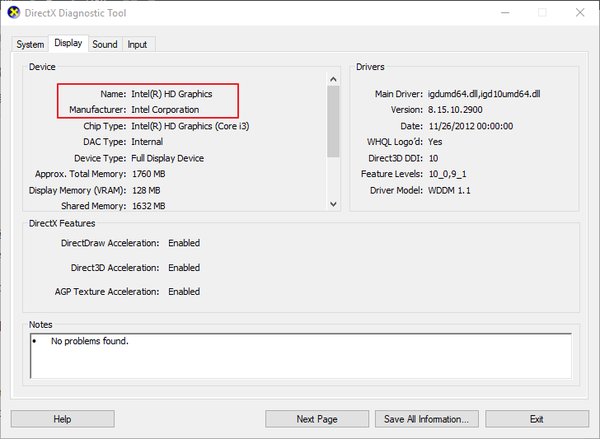
- Åbn din grafikkortproducents websted i en browser, som sandsynligvis vil være NVIDIA, AMD eller Intel.
- Åbn derefter chaufførssektionen på webstedet.
- Vælg derefter din grafikkortmodel fra webstedets menuer eller lister. Du skal muligvis også vælge din platform.
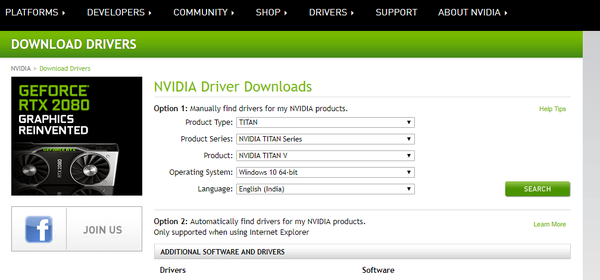
- Download derefter den mest opdaterede driver, der er kompatibel med din platform.
- Åbn den mappe, du gemte driveren til.
- Åbn installationsprogrammet, så driveren kan installere det.
- Hvis driveren er pakket i en ZIP-fil, skal du udpakke filen ved at vælge Udtræk Alle i Explorer. Åbn derefter driverfilen fra den udpakkede mappe.
- Denne artikel indeholder yderligere oplysninger om opdatering af grafikkortdrivere.
4. Installer driverne uden DVD
Så længe du har en netforbindelse, har du sandsynligvis ikke brug for en DVD for at installere de krævede drivere. De fleste virksomheder inkluderer drivere, der kan downloades, på deres websteder. Således, selvom ovenstående beslutninger ikke retter “Kunne ikke indlæse hardwaremonitordriveren”Fejl, kan du i stedet få de nødvendige drivere fra producentens websted.
Alternativt kan du opdatere systemdrivere med driveropdateringssoftware. Driver Booster 6 scanner dine systemdrivere og viser dem, der skal opdateres eller udskiftes. Driver Booster 6 scanner automatisk, når du starter den. Derefter kan du vælge at opdatere den driver, du forsøgte at installere med DVD, eller klikke på Opdatere nu for at opdatere driverne til alle anførte enheder.
- Download nu Driver Booster 6 Pro Gratis
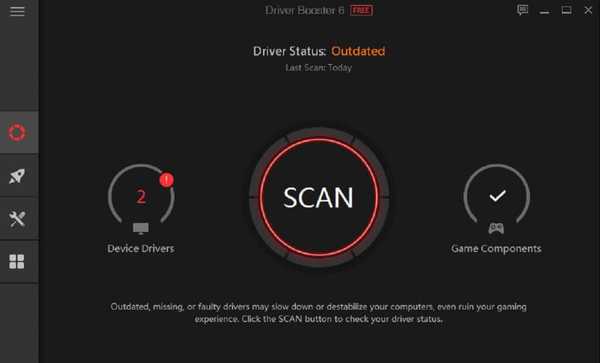
Så det er ikke så vigtigt at rette “Kunne ikke indlæse hardwaremonitordriveren”Fejl i Windows. Imidlertid kan geninstallation af Windows som beskrevet i dette indlæg eller en fabriksnulstilling muligvis også løse problemet. Jeg vil kun foreslå disse rettelser, hvis du ikke kan få de krævede drivere fra kilder til webstedet.
 Friendoffriends
Friendoffriends


![Microsoft udruller Windows 8.1 Enterprise Preview [Download]](https://friend-of-friends.com/storage/img/images/microsoft-rolls-out-windows-81-enterprise-preview-[download].jpg)
![Windows 8 Pro rabatopgradering fra Windows XP, og få 15% i rabat [Forretningsbrugere]](https://friend-of-friends.com/storage/img/images/windows-8-pro-discount-upgrade-from-windows-xp-and-get-15-off-[business-users]_2.jpg)